如何在 Mac、iPhone 或 iPad 版 iMovie 中旋转视频的终极指南
您是否曾经遇到过应该以横向模式录制视频但不小心以纵向模式录制的情况?或者,视频的一部分方向不正确?无论在何种情况下,您都不必担心太多,因为解决方案非常简单,您不需要任何技术技能即可完成这项工作。
在这里,在这篇文章中,我们将引导您完成有关如何 在 iMovie 中旋转视频 覆盖主要的苹果平台。这包括 iPhone 或 iPad 和 Mac。此外,您还将了解一种出色的替代方法,可帮助您在 iMovie 中旋转视频。
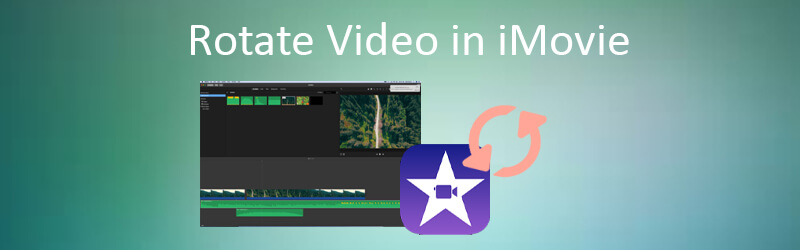
页面内容
第 1 部分。 如何在 iPhone 上的 iMovie 中旋转视频
iMovie 是一款用于编辑视频的应用程序。它可在 iPhone 或 iPad 上使用。您没听错,您可以在移动设备上访问这个神奇的工具及其所有功能。因此,您可以躺在舒适的沙发上,方便地使用 iPhone 或 iPad 在 iMovie 中编辑视频。如果您想了解如何在 iPhone 版 iMovie 中旋转视频,请查看以下步骤。
步骤1。 首先,在您的 iPhone 或 iPad 上安装 iMovie。前往 应用商店 并搜索 iMovie 通过在搜索栏上输入其名称。在结果中,点击 iMovie 应用程序,然后点击 得到 按钮下载程序。
第2步。 在您的设备上运行实用程序应用程序并点击 建立专案 主界面上的按钮。
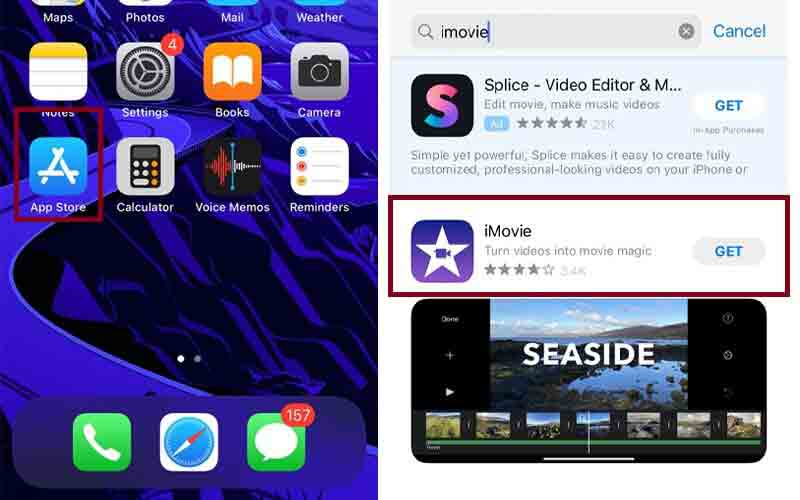
第三步 选择是要创建电影还是预告片。选择 电影 使您能够加入视频、一组照片并添加背景音乐。另一方面,当您选择 预告片,您将被授予使用模板创建预告片的权限。
第四步。 点击创建项目按钮,选择您的目标视频并点击 制作电影 在屏幕底部。

第五步 成功添加视频后,您可以将视频拆分为多个片段并删除不需要的部分。
第六步 要演示如何在 iPad 或 iPhone 上的 iMovie 中旋转视频的过程,请在屏幕上顺时针或逆时针旋转拇指和手指。继续旋转,直到达到所需的视频方向。
第 7 步。 最后,点击 完成了 按钮位于屏幕最右上方,您将获得旋转视频的预览。
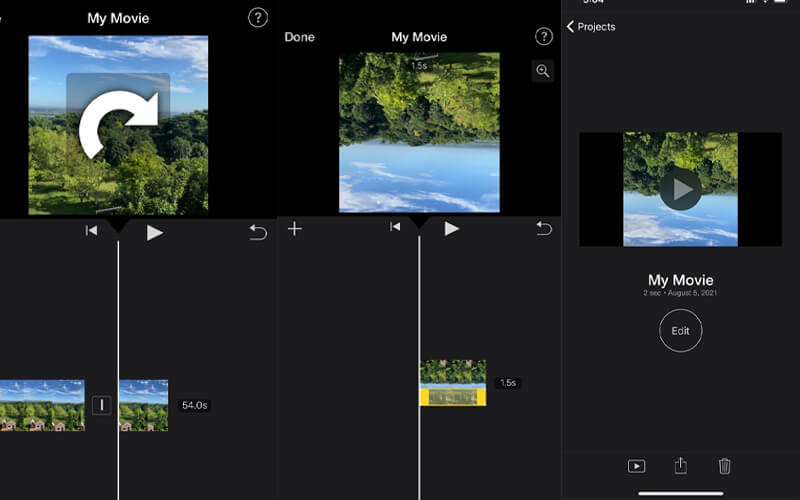
第 2 部分。 如何在 Mac 上的 iMovie 中旋转视频
说实话,您可以执行大部分日常任务,包括在智能手机上编辑视频。但是,这仅适用于您出于娱乐目的编辑视频或视频需要基本和次要编辑的情况。与 Mac 不同,您将拥有更宽广的工作区,让您可以充分欣赏 iMovie 应用程序并进行必要的修改。因此,如果您想知道如何在 Mac 上的 iMovie 中旋转视频,您可以参考下面提供的步骤。
步骤1。 在 Mac 计算机上,打开 iMovie 并导入视频文件。
第2步。 在界面的左侧部分,选择 相片 并浏览内容。选择要旋转的视频。然后将视频拖到 iMovie 项目的时间线中。
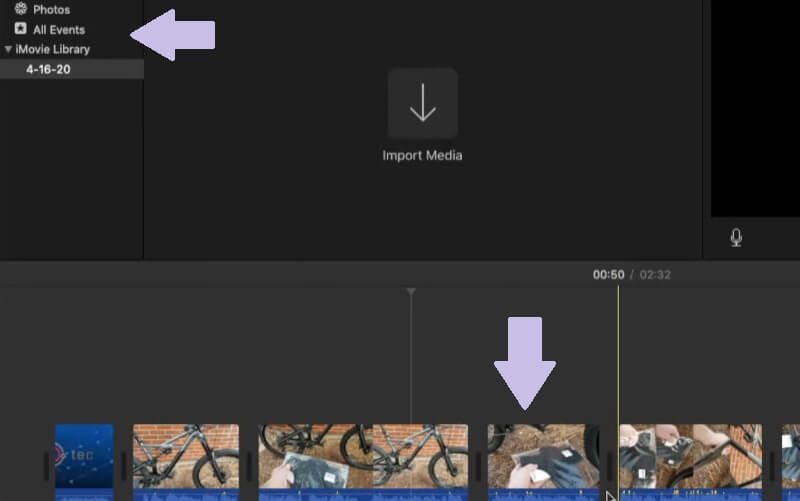
第三步 完成后,在工具栏上继续 查看器 部分。您可以点击 逆时针 要么 顺时针 工具界面右侧的按钮可向左或向右翻转视频。
第4步.如果您对结果满意,请单击 完成了 按钮,它会自动保存视频。按照上述步骤操作后,您应该能够轻松了解如何在 iMovie 应用程序中旋转视频。
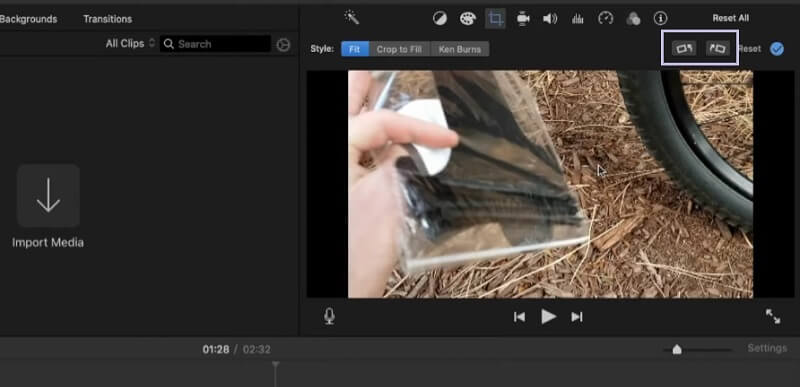
第 3 部分。 在 iMovie 中旋转视频的替代方法
Vidmore视频转换 是一款功能齐全的桌面应用程序,可让您访问强大的视频编辑功能。使用此程序,您将能够左右旋转视频。更不用说,该工具提供了向后或倒置视频的功能。此外,还有一些预制主题可以增强视频的视觉外观。要了解如何使用此替代工具在 iMovie 中旋转视频剪辑,请确保按照以下步骤操作。
步骤 1。 打开 Vidmore 视频转换器
首先,在您的计算机上下载并安装 Vidmore Video Converter 应用程序。安装完成后,运行该程序,您将看到该工具的主界面。
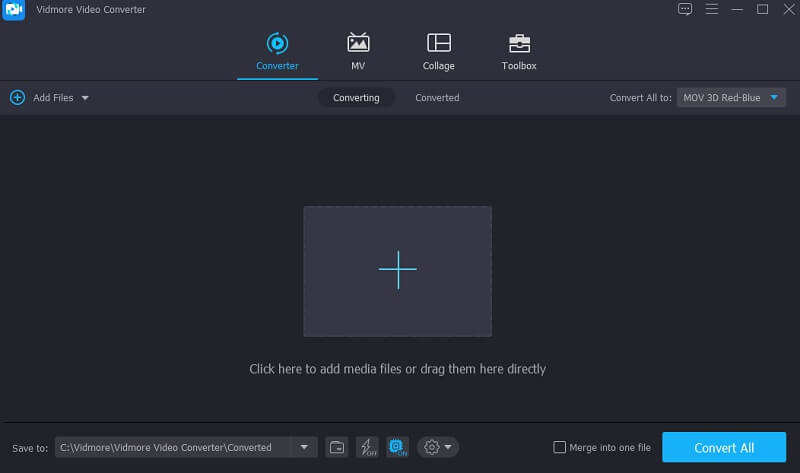
步骤 2. 上传视频剪辑
立即点击 加 将视频签名或拖放到主界面中。然后应该将视频加载到程序中。
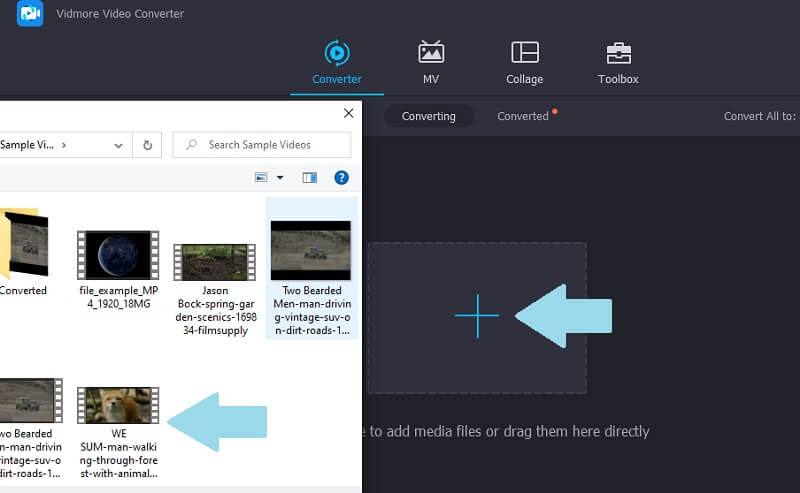
步骤 3. 旋转视频
上传成功后,点击 编辑 图标附加到文件,您将被定向到视频编辑面板。在下面 旋转 和 作物 选项卡,您可以左右旋转视频或垂直和水平翻转视频。点击 好 按钮保存更改。
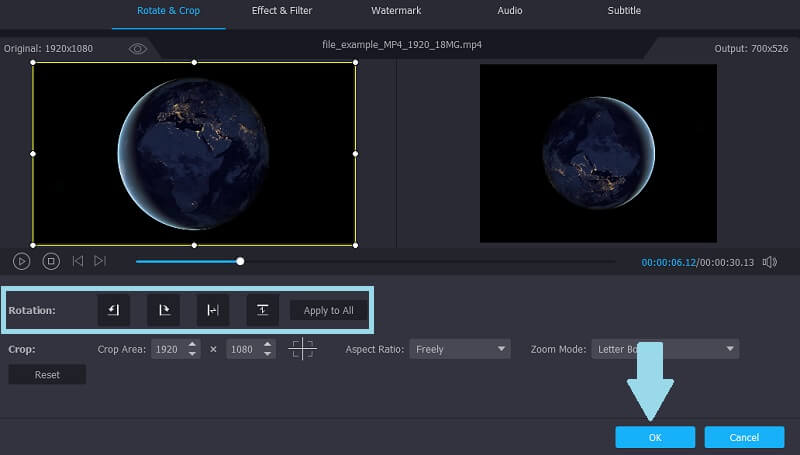
步骤 4. 转换并保存输出
现在单击格式的下拉菜单并为旋转的视频选择输出格式。然后设置文件路径并点击 全部转换 按钮。然后该工具将自动打开您可以访问视频播放的文件夹。
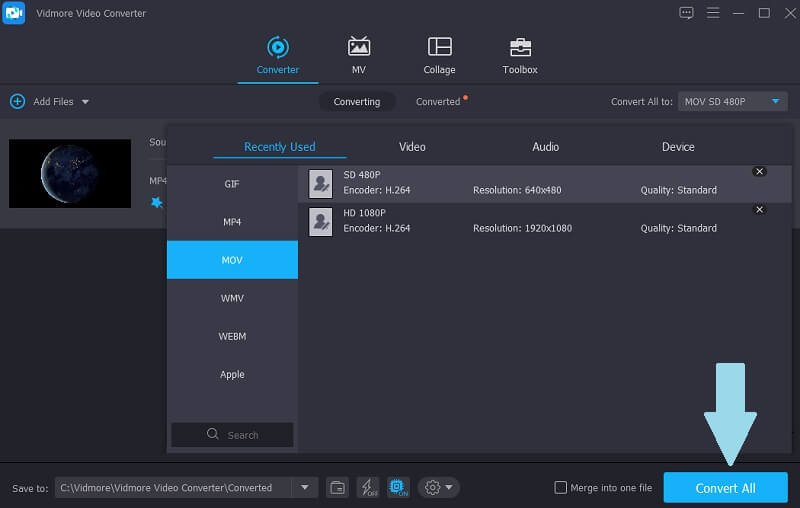
第 4 部分。 在 iMovie 中旋转视频的常见问题解答
即使没有 iMovie,我也可以在 iPhone 上旋转视频吗?
对于运行 13 及更高版本的 iPhone,您可以使用“照片”应用旋转视频。否则,您将不得不使用 iMovie。
我可以在 iMovie 中编辑 MP4 视频吗?
不幸的是,iMovie 只支持某些 MP4。最好转换为 H.264 编解码器以避免任何并发症。
iMovie 可以免费使用吗?
是的。对于所有新的 Mac 用户,您可以自由使用 iMovie,如果您不熟悉视频编辑,这是一个很好的起点。
结论
你有它。这些是方法 如何在 iMovie 中旋转视频 在 Mac 上或使用您的 iOS 设备。确实,您可以使用 iMovie 对视频进行视觉校正和增强。同时,如果您想旋转视频并访问其他高级编辑和转换功能,请选择 Vidmore Video Converter 以获得最佳体验。


